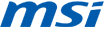Scopri tutte le informazioni necessarie.
Impara a conoscere Windows.
Sono disponibili nuovi modi per spostarsi all'interno di Windows. Oggi molti PC supportano la modalità touch, ma puoi anche usare mouse e tastiera, come sei abituato a fare. Ti insegneremo le nozioni di base per aiutarti a muovere i primi passi.
Scopri come spostarti nel PC
L'apprendimento di alcune azioni di base ti può essere molto utile per iniziare a usare il PC in modo rapido ed efficace.
Touch
-
Zoom avanti e indietro
Tocca lo schermo o un elemento con due o più dita e quindi avvicina le dita o allontanale. In questo modo puoi avvicinare gli elementi o ridurre lo zoom per vederne una porzione maggiore.
-
Visualizzazione degli Accessi
Scorri rapidamente dal bordo destro dello schermo per visualizzare gli Accessi, che puoi usare per eseguire ricerche di elementi, condividere i contenuti, tornare alla schermata Start, configurare i dispositivi e modificare le impostazioni.
-
Selezione di elementi
Fai scorrere rapidamente un elemento per una breve distanza nella direzione opposta rispetto a quella in cui scorre la pagina. Se, ad esempio, puoi scorrere verso sinistra o destra, come per la schermata Start, fai scorrere l'elemento verso l'alto o il basso per selezionarlo. Per risultati migliori, cerca di eseguire un movimento breve e rapido.
-
Scorrimento
Fai scorrere il dito sullo schermo per spostarti nei contenuti. Puoi scorrere orizzontalmente o verticalmente. L'azione è simile allo scorrimento con un mouse.
-
Apertura del desktop
Nella schermata Start tocca il riquadro Desktop.
Suggerimento: il riquadro Desktop è personalizzabile. Nella schermata Start tocca Desktop, tieni premuta un'area libera, quindi tocca Personalizza.
-
Visualizzazione della schermata Start
Scorri rapidamente dal bordo destro dello schermo, quindi tocca Start.
Mouse
-
Zoom avanti e indietro
 Nella schermata Start fai clic sull'icona dello zoom nell'angolo inferiore destro dello schermo oppure premi CTRL mentre ruoti la rotellina del mouse.
Nella schermata Start fai clic sull'icona dello zoom nell'angolo inferiore destro dello schermo oppure premi CTRL mentre ruoti la rotellina del mouse. -
Visualizzazione degli Accessi
Sposta il puntatore del mouse nell'angolo superiore destro o inferiore destro dello schermo per visualizzare gli Accessi, che puoi usare per eseguire ricerche di elementi, condividere i contenuti, tornare alla schermata Start, configurare i dispositivi e modificare le impostazioni.
-
Selezione di elementi
Nella schermata Start fai clic con il pulsante destro del mouse su un elemento per selezionarlo.
-
Apertura del desktop
Nella schermata Start fai clic sul riquadro Desktop.
Suggerimento: il riquadro Desktop è personalizzabile. Nella schermata Start fai clic su Desktop, fai clic con il pulsante destro del mouse in un'area libera, quindi scegli Personalizza.
-
Visualizzazione della schermata Start
Posiziona il puntatore nell'angolo superiore destro o inferiore destro dello schermo, quindi fai clic su Start per passare alla schermata Start. In alternativa, posiziona il puntatore nell'angolo inferiore sinistro dello schermo e fai clic sull'anteprima della schermata Start.
Esplora usando gli Accessi.
Usa il menu degli Accessi per svolgere le azioni più comuni, come la ricerca, la condivisione di collegamenti e foto, la connessione di dispositivi e la modifica delle impostazioni.
- Ricerca Esegui la ricerca di un elemento specifico in un'app o nel PC.
- Condivisione Condividi file e informazioni con gli amici senza uscire dall'app che stai usando.
- Start Torna alla schermata Start in qualsiasi momento.
- Dispositivi Visualizza e usa i dispositivi connessi al PC, come una stampante o una TV.
- Impostazioni Trova informazioni, contenuti della Guida e impostazioni per il PC e per l'app che stai usando.
Un po' di domande e risposte.
Hai domande relative ad aggiornamento, novità e nozioni di base? Ecco alcune risposte veloci.